夏の風物詩である怪談話。 そんな中にたまに、エレクトロニクスがからんでいるお話がある。 たとえばテレビの砂嵐に何かが写ったとかいうやつ。 一応コンピュータ業界に身を置いているものとしては、この手のハイテクと怪談の融合というのは割と興ざめで、霊は NTSC(テレビを写す規格)が出力できるのか!! とかって突っ込んでしまう。
・・・しかし、否定的だったハイテク霊の話がまさか自分に降り注いでくるとは夢にも思わなかった。 以下、一昨日から昨日にかけて起きた実話である。
—
一つ前のエントリで、Windows と Linux の同時再インストールを敢行、さーやるぞー。 なんて書いていた。 新しいハードディスクなんか購入して気分は上々。
やりたかったことを簡単に書くと、自分がメインで使っている PC のディスクを外して、サーバにしていた Linux 機に接続。 でもって、Linux 機についていたディスクを自分のメイン PC に接続。 さらに Linux には大きい容量のディスクを増設。 という感じだ。 要は OS の異なる2台の PC のハードディスクの交換をして、片方には増設もしようという企画。 ディスク交換を伴うので OS を2回インストールしなければならないという話だ。
メインPCのデータバックアップも程なく終わり、ハードディスクを取り外す。

これがいつも愛用しているメイン PC、shuttle のキューブ だ。 写真右上にみえるの黒いのがハードディスク。 遅い大掃除もかねてついでにエアダスターでひと吹き。

無事取り出し完了。 これには Windows が入っている。
そして、Linux 機にこのハードディスクを取り付け、現行でついていたディスクを取り出す。

この Linux はディスク2台でRAID 1 ミラー をしていた。 上に乗っている左が現行でついていたディスク。 上の袋に入っているのが購入してきた 200G のディスク×2だ。 現行の双子のディスク2台には当然 Linux がはいっている。
この後、この PC に接続した元 Windows が入っていたディスクに Linux のインストールを行った。 Linux のディストリビューションには CentOS を選択。 使い慣れた Redhat 系だけあって特にトラブルもなく完了。 この機械のメインの機能である、LAN 内のWindows 向けファイル共有サービスとメール取得 & IMAP サービスが無事起動した。
次に元 Linux がはいっていたディスクのひとつを “キューブ PC” に接続し、Windows XP のインストールを開始する。 2台つけたいところだが、キューブは1台しか収容スペースがないため1台は保管しておく。
トラブルはなかったとはいえ、OS のインストールは時間が掛かる。 Windows のインストールを開始した時点でもう朝。 一度乗り始めるとやめられないたちなので、このまま続行。
Windows XP のインストール CD を挿入し、最初のテキスト画面でパーティションの作成を行う。 Linux がはいっていたディスクのため「不明なパーティション」という項目が表示された。 Linux 機のバックアップファイルを確認し「D」キーを押下。 Delete を表わす「D」を間違いなく押した。
そしてフォーマットの選択を迫られる。 この作業で、Windows のファイルシステムである NTFS を作成するわけだ。 選択は「通常」と「クイック」。 元々 Linux がはいっていたディスクなのでここは安全のため「通常」を選択し、時間は掛かるがきれいに削除することにする。
フォーマット進捗メータが遅々と動きだし、元々このディスクに入っていた “Fedora CORE Linux” は削除された。 おもえば1年半がんばってくれた OS である。 苦労を共にした仲間。 お疲れ様。 そう思った。
フォーマットも終わり、Windows XP のインストール作業を続行する。 サービスパックやドライバ等をインストールし、Mozilla もいれて通常使える状態までになった。 ”作業完了” そんな四文字が頭を過ぎったとき、ひとつの不具合を発見する。 マウスのホイールが効かない。
使っているインテリマウスのドライバーが入っていなかった。 ファイルを捜しインストール完了。 再起動を促される。
Windows は再起動の多い OS だ。 サービスパック等のカーネルアップデートはしょうがないとしても、ドライバ、そしてソフトウェアのインストールでさえ再起動を要求される。 ここまでの作業でおそらく 10回は再起動しているだろう。 Linux – CentOS は最初のカーネルアップデート作業の一回だけだった。
なんて再起動の多い OS だ。 ちょっと悪態をつきながら、何度目か判らない再起動をかける。
画面がブラックアウトし PC のファンの音が大きくなる。 そして BIOS が起動し、IDE のスキャンを始める。
ここから昨晩から寝ていないぼくの目に信じられない光景が映し出される。
BIOS の画面が少し崩れている。 黒い画面に映る「エナジースター」のロゴが少しおかしい。 ファミコンの ROM が半刺しになって PCG がおかしくなっているアレっぽい壊れ方。 そして画面が変わり
Fedora CORE Linux
な、なぜだ! ディスクはフォーマットしたはず・・・! 再起動だってここまでで何度もして Windows XP が立ち上がっていた。 なぜいま Fedora CORE Linux が!!。
なにがおきたか判らない混乱の中、数時間掛けてインストールした Windows XP を守ることが先決だと感じたぼくは、ディスクの黄色いアクセスランプが点灯していないことを確認し電源ボタン長押しで電源断を行った。 そんな中、謎の起動を成し遂げた Fedora CORE Linux は崩れた画面の中でなにかメッセージを出していた。 読むことは出来なかった。
そんなバカな。 ディスクには Fedora は残っていないはず。 CDROM ドライブにも Fedora の CD なんかはいっていなかったし、外付けのストレージはまだ接続されていない。 MBR (マスターブートレコード)が消えていなかった・・・、と考えるのが妥当だが Windows XP は先程まで綺麗に起動していた。
まったくもって原因不明。 考えていてもしょうがないので電源を起動して現象を再度みることにする。
起動しない。
PC が起動しない。 ”PC” が起動しないのだ。
BIOS 破損
BIOS とは、PC に接続されているいろいろなハードウェアの初期化を行い、オペレーティングシステムのはいったディスクのブートストラップに制御を移すマザーボードに組み込まれた ROM プログラム。 これが破損した。 画面はブラックのままで、ケースファンすら制御不能で徐々にゆっくり止まっていく。 人間と機械が対話する所まで辿り着かない。
キューブで最期に起動した画面は、Fedora CORE Linux だった。 Windows に上書きされた怨念、最期の断末魔だったのか。 それとも 1年半共に過ごした Fedora CORE からのサンキューメッセージだったのか。
BIOS 破損と Fedora CORE 起動の因果関係は今を持っても不明である。
ひとつ言えることは、メッセージを残した Fedora CORE はまだ生きている。 Windows XP がインストールされたハードディスクの断片に、そして、元 Fedora CORE Linux は RAID 1 のミラーだった。 完全な心を持つ双子の弟ディスクはプリンタの上に置かれ、今現在もぼくを見ている。
—
ということで :sad:、メイン PC を現在失っています。 メーカ修理になってしまうので時間が掛かりそうです。 一応もう一台、同居の人の Windows があるのでここの更新は出来そうですが、メッセンジャー系はしばらくオフラインだと思われます。 よろしくです。。


 Moon:22.5[弓張月(下弦)]
Moon:22.5[弓張月(下弦)]

 Moon:21.8[二十二日月]
Moon:21.8[二十二日月]
 Moon:19.7[更待月]
Moon:19.7[更待月] Moon:17.8[居待月]
Moon:17.8[居待月]

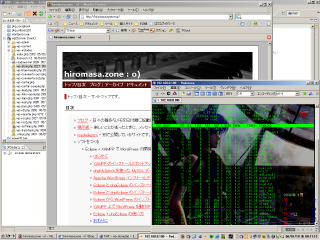
 Moon:15.8[満月]
Moon:15.8[満月]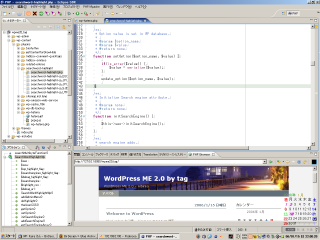

 Moon:14.6[十五夜]
Moon:14.6[十五夜]
 Moon:12.0[十三夜]
Moon:12.0[十三夜] Moon:11.7[十二日月]
Moon:11.7[十二日月] Moon:10.1[十日余の月]
Moon:10.1[十日余の月]


 Moon:8.8[九日月]
Moon:8.8[九日月]

